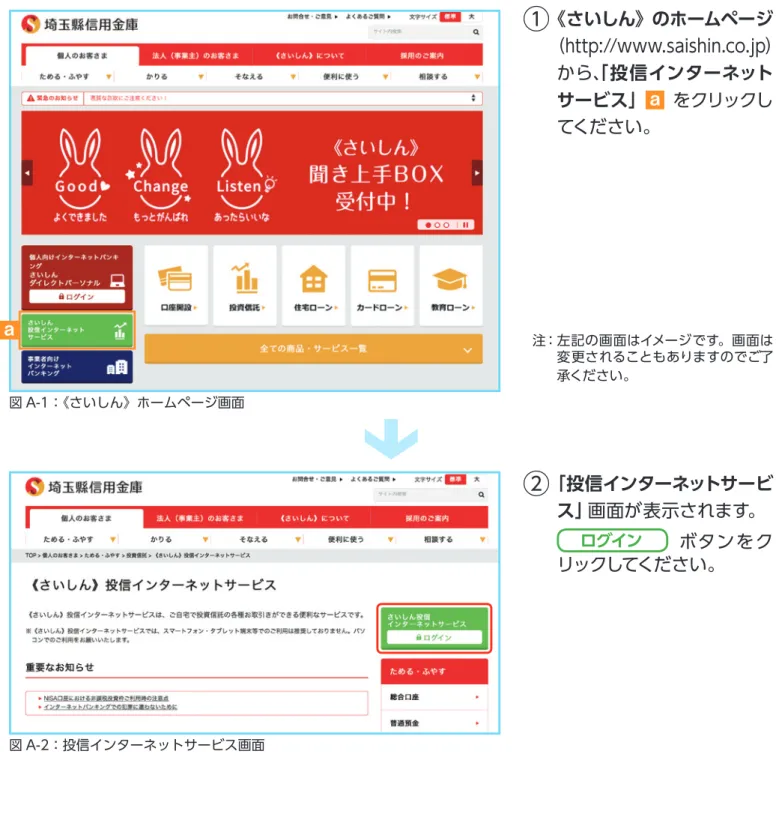図 A-1:《さいしん》ホームページ画面 図 A-2:投信インターネットサービス画面
①
《さいしん》のホームページ (http://www.saishin.co.jp) から、「投信インターネット サービス」 a をクリックし てください。 注: 左記の画面はイメージです。画面は 変更されることもありますのでご了 承ください。②
「投信インターネットサービ ス」画面が表示されます。 ログイン ボタンをク リックしてください。「投信インターネットサービス」のご利用方法
a 各種お問合せ 操作内容等についてのお問い合わせはお取引店または下記フリーダイヤルまでご相談ください。 資金証券国際部 受付時間/平日 9:00 〜 17:00投信インターネットサポートダイヤル :
0120 −104− 035
投信トップ画面
メニューバーよりご利用項目を 選択してください。 資産・取引明細、非課税口座枠の照会、トータルリターン パスワード変更、分配金支払方法一覧、分配金支払方法変更履歴 報告書等の照会・閲覧 初回ログイン時には、まず 「Ⅰ- 1 正規ユーザ ID の取 得」(P.3)から始めます。■ 主な操作方法
Ⅰ はじめてのログイン
P.3
Ⅱ ファンドを購入する
P.5
Ⅲ ファンドを売却する
P.10
Ⅳ 積立投信の新規契約をする
P.12
Ⅴ 資産管理
P.18
Ⅵ 各種お手続き
P.22
Ⅶ 電子交付
P.26
Ⅸ 投信インターネットでのセキュリティについて P.36
Ⅷ スマートフォンの場合
P.31
Ⅹ Q&A
P.37
本誌の画面例は、実際の内 容とは異なります。は じ め て の ロ グ イ ン
Ⅰ はじめてのログイン
初めてのログインの際は、以下の手続きを行ってください。(スマートフォンでの手続きは P.31 からご確認ください。)1
正規ユーザIDの取得
①
お申込時に発行しました投信インターネットサービス仮ID発行通知書をご覧になり、 ログイン ID 欄 a には仮 ID、パスワード欄 b にはキーワードを入力してください。②
入力が終了したら、 ログイン ボタンをクリックしてください。③
正規ユーザログインID A および ログインパスワード B が発行されますので、「投信イン ターネットサービス仮ID発行通知書」最下部の記入欄等に控えてください。④
発行内容を控えたら完了です。 ブラウザを閉じてください。 ソフトウェアキーボードとは 画面上にキーボードを表示してマウスで画面上の キーをクリックすることで、パスワード等を入力 するソフトです。キーボードからの入力情報を盗 むスパイウェアに効果があります。 画面上に発行された「ログインID」と「ロ グインパスワード」を必ず控えてください。 次回以降のログインの際は、発行された「ログ インID」と「ログインパスワード」でログイ ンしてください。 パスワード(キーワード)は、一定回数間違うとログインIDのロックがかかり、利用できなくなります。 なお、ログインIDのロックがかかってしまった際は、お取扱窓口にてお手続きが必要となります。詳 しくは、当金庫窓口等にお問合せください。 投信インターネットサービスでは、パスワードを 入力する画面においてソフトウェアキーボード を使用する c にチェックがある場合は、ソフ トウェアキーボード K での入力となります。 (チェックを外すと直接入力が可能になります。) 図 1-1:ログイン画面 図 1-2:正規ユーザID発行画面 ※一度画面を閉じてしまうと、正規ユーザID 画面を再度表示することは出来ません。 ログインIDとパスワードは、お客さまが本 人であることを確認するための非常に重要な 情報となります。第三者に知られることのないよ う、厳重に管理をお願いします。 なお、いかなる名目であっても当金庫の職員から、 本サービスのログインIDおよびログインパス ワードを聴取等することはありません。また、国の 制度または警察等が聴取等することも一切ありま せん。 K a b c ●●●●●●●● A Bは じ め て の ロ グ イ ン
2
「ログインパスワード」の初回設定と「確認パスワード」の登録
①
再度当金庫HPからログイン画面に入ってください。②
正規ユーザID発行画面(図 1-2)で発行 されたログインID A とログインパスワー ド B を「ログイン」画面の A と B に入 力して、 ログイン ボタンをクリックして ください。③
正規IDでの初回ログイン時は、「パスワード(ログイン、確認)設定」画面が表示されます。 ログインパスワードの設定および確認パスワードの登録手続きを以下のとおり、行ってください。❶
正規ユーザID発行画面(図 1-2)で発行 されたログインパスワード B を現在のロ グインパスワード c に入力してください。❷
新しく設定するお好みの新しいログインパ スワードを d に入力してください。❸
取引で使用するお客さまのお好みの確認 パスワードを e に入力してください。❹
入力が終了したら、 パスワードを設定する ボタンをクリックしてください。④
以下の画面が表示されたら、設定手続き完了となります。 各種パスワードは、お客さまが本人であるこ とを確認するための非常に重要な情報となり ます。第三者に知られることのないよう、厳重に管 理をお願いします。 なお、いかなる名目であっても当金庫の職員から、 本サービスの各種パスワードを聴取等することは ありません。また、国の制度または警察等が聴取等 することも一切ありません。 図 1-3:ログイン画面 ※図 1-1 と同じ画面となります。 A B c d e 図 1-4:パスワード(ログイン、確認)設定画面 ログインパスワード 投信インターネットサー ビスにログインするため のパスワードです。 確認パスワード 投信インターネットサー ビスにログイン後、取引 (買付、売却など)を成 立させるためのパスワー ドです。 継続して取引を行う場合は、 次へ をクリックしてくだ さい。 ・8桁の英数混在で入力し てください。 ・ログイン用と確認用は、異なる パスワードを設定してください。 ・パスワードは、生年月日や電話 番号、同一数字等他人から推測 されやすい番号の指定をさけ、 一定期間毎または不定期に更新 してください。 ※パスワードの変更手順は、P.22へ 図 1-5:パスワード(ログイン、確認)設定完了画面 正規ユーザーIDでの2回目以降のログイン ① 当金庫HPからログイン画面に入ってください。 ② 正規ユーザID発行画面(図 1-2)で発行されたログインID A とパスワード設定画面(図 1-4)の d で設定した新しいログインパスワードでログインすると、ホーム画面が表示されます。フ ァ ン ド を 購 入 す る
Ⅱ
ファンドを購入する
1
購入するファンドを選びます。
①
メニューバーの お取引 のサブメニューから 取扱商品一覧 をクリックしてください。②
「取扱商品一覧」画面が表示されますので、3つの方法で条件にあったファンドを絞り込むこと ができます。A
ファンド名・愛称名で絞り込む
a にファンド名・愛称名の一部(2 文字以上)を入力してください。B
運用会社名で絞り込む
b に運用会社名の一部(2文字以上)を入力してください。C
カテゴリーで絞り込む
c の中から希望のカテゴリーをチェックしてください。③
希望の条件を選択して 絞込み ボタンをクリックすると条件にあったファンドが一覧で表 示されます。購入するファンドのコースを選択してください。 当金庫では、累積投資コースのみの取扱いとなります。 原則ファンドの収益分配金は再投資されます。ただし、分配金の支払方法の変更により分配金を出 金することも可能です。 分配金出金を希望する場合は、「Ⅵ - 2分配金の支払方法の変更」(P.24)の手続きが必要となります。 図 2-1:取扱商品一覧画面 図 2-2:ファンド絞込み結果画面 a b cフ ァ ン ド を 購 入 す る
2
お客様確認事項アンケートにお答えください。
①
購入するファンドを選択すると「お客様確認事項アンケート」画面が表示されます。 すべての項目についてご回答いただき、 次画面へ進む ボタンをクリックしてください。②
「お客様確認事項アンケート確認」画面が表示されます。 アンケートの回答が、ファンドリスクやお取引条件に適合している場合、 次画面へ進む ボタンが表示されますので、クリックして次へ進んでください。 図 2-3:お客様確認事項アンケート画面 図 2-4:お客様確認事項アンケート確認画面 ファンドを購入するにあたり、適合性のチェックのため、アンケートにお答えください。 なお、お客さまの回答内容によって、ファンドリスクやお取引の条件に適合しない場合、購入できま せんので、ご了承ください。 購入を中止する場合は、 一覧に戻る ボタンをクリッ クしてください。 購入を中止する場合は、 一覧に戻る ボタンをクリッ クしてください。 お取引条件に適合しない場合 は、 一覧に戻る ボタンを クリックしてください。 図 2-1「取扱商品一覧」 画面へフ ァ ン ド を 購 入 す る
3
自動けいぞく(累積)投資約款・重要事項・目論見書
内容を確認してください。
①
「自動けいぞく(累積)投資約款・定時定額購入取引取扱規定・重要事項・目論見書内容確認」 画面上にある 重要事項を確認 a 、 目論見書を確認 b 、 約款を確認 c のボタンを クリックし、それぞれ表示される PDF の内容を確認してください。②
a 、b 、c の内容を確認後、チェックボックス d にチェック を入れて、 次画面へ進む ボタンをクリックしてください。 ファンドを購入するにあたり、大切な資料となりますので、内容を十分ご確認ください。 なお、資料の確認をいただけない場合、購入できませんので、ご了承ください。 図 2-5:自動けいぞく(累積)投資約款・定時定額購入取引取扱規定・重要事項・目論見書内容確認画面 ・チェックボックスがチェックされていない場合は先へ進めません。 ・購入を中止する場合は、 一覧に戻る ボタンをクリックしてください。 各 書 類 は PDF 形式です。PDF 書 類 を 開 く た め に は、Adobe Acrobat Reader が必要です。 バ ナ ー を ク リ ッ ク し て ダ ウ ン ロ ー ド し て く だ さ い。 ご 利 用 の 前 に Adobe Acrobat Reader に添付されてい る文書をよくお読みく ださい。 Adobe、Adobe ロゴ、Acrobat は、 Adobe Systems Incorporated (アドビシステムズ社)の商標です。 a b c dフ ァ ン ド を 購 入 す る
4
購入するファンドの注文内容を入力します。
①
「購入注文」画面で、ファンド名 等の内容を確認のうえ、資産管 理口座区分 a を選択してくだ さい。②
購入金額 b を入力(8 桁まで 入力可)してください。③
内容を確認後、チェックボック ス c にチェック を入れます。④
注文する ボタンをクリックし てください。 (同一営業日中の同一ファンドの取引は 3 回まで)5
購入するファンドの注文内容を確認します。
「購入注文内容確認」画面で、ご注文 の内容を確認のうえ、 この内容で申込する ボタンをクリッ クしてください。 ※ 当日注文としての受付は、「当日注文締め時間」までとなります。それ以降の注文は、「予約注文」として翌営業日の注文扱いとなります。なお、[予約注文]についても、取消 しは行えません。 ※ マル優(少額貯蓄非課税制度)は、公社債投資信託等で利用することができます。当ファンドを購入する際、マル優利用可能枠がある場合、無条件でマル優を利用することとな ります。 ※ 当サービスでの「償還乗換優遇制度」は適用出来ません。優遇を希望する場合は、お取扱窓口での取扱いとなります。詳しくは、当金庫窓口等にお問合せください。 ※ 日々決算型ファンドは、保有日数 30 日経過後から換金可能です。 ※ 非課税口座(NISA)での買付は、非課税枠を超過した注文を入力可能です。 ※ 非課税口座(NISA)を選択された場合で、非課税口座ご利用枠を超過する約定分は、自動的に特定口座(特定口座を開設されていない場合は、非特定口座)での買付となります。 ※ 非課税口座(NISA)での買付で、手数料、消費税を加えた購入金額を指定しても、非課税口座で必ずしも指定金額ちょうどで買付できるとは限りません。約定金額は代金計 算の結果、指定金額と異なる可能性がございます。 a b c 図 2-6:購入注文画面 購入内容を変更する場合は、 内容を変更する ボタンをクリック してください。 図 2-6「購入注文」画面へ 100,000円フ ァ ン ド を 購 入 す る
6
確認パスワードを入力して注文内容を確定します。
①
確認パスワード a を入力して 実行 ボタンをクリックしてください。②
「購入注文受付終了」画面が表示されたら、購入注文の終了となります。 予約中 夜間等のご注文を一時的にお預かり している状態。 注文済 注文受付完了状態です。 エラー 約定ができずエラーとなった状態で す。お手数をお掛けしますが、お取 引店(投資信託取扱窓口)までご連 絡ください。 図 2-8:確認パスワード入力画面 図 2-9:購入注文受付終了画面 図 2-10:注文一覧画面 な お、 注文一覧を見る ボタン b をクリックすると注文内容の一覧 (図 2-10)が表示されます。 念のため、注文内容について再度 ご確認ください。 a b 実行 ボタンをクリックすると注文が受付けられます。 これ以降の注文の取消 ・ 変更は一切出来ませんので、 十分ご注意ください。フ ァ ン ド を 売 却 す る
Ⅲ
ファンドを売却する
1
売却するファンドを選びます。
①
メ ニ ュ ー バ ー の お取引 a か ら お預り資産一覧 のサブメニューをク リックしてください。②
お客さまが保有しているファンドの情 報が一覧で表示されますので、売却 するファンドの 売却 ボタンをクリッ クしてください。2
売却するファンドの注文内容を入力します。
①
「売却注文」画面で、ファンド等の内 容を確認のうえ、全部売却または口 数指定 a を選択してください。 口数指定の場合は、売却を希望する 口数を b に入力してください。 (全部売却の場合は、売却口数の入 力は必要ありません。)②
入力が終了したら、 注文する ボタ ンをクリックしてください。 図 3-1:お預り資産一覧画面 チャートは、直近 1 年間の基準価額 (分配金再投資後)の傾向をグラフ で表したものです。 a a b 図 3-2:売却注文画面 ※ 売却注文は、「解約請求」のみの取扱いとなります。 ※ 当日注文としての受付は、「当日注文締め時間」までとなります。それ以降の注文は、「予約注文」として翌営 業日の注文扱いとなります。なお、「予約注文」についても、取消は行えません。 ※ マル優(少額貯蓄非課税制度)を利用しているファンドの場合は、課税残高を優先して売却します。 ※ 日々決算型ファンドは、保有日数 30 日経過後から換金可能です。 ※ 非課税口座の残高を売却する場合、非課税口座を指定して売却します。したがって、特定口座と非課税口座の 残高を売却する場合は、それぞれ指定して入力する必要があります。 ※ 非課税口座の購入した年を指定しての売却はできません。 ※ 購入日が一番古い残高から順に、売却します。(先入先出)フ ァ ン ド を 売 却 す る
3
売却するファンドの注文内容の確認をします。
①
「売却注文内容確認」画面で、ご注文 の内容を確認のうえ、 この内容で申込する ボタンをクリッ クしてください。4
確認パスワードを入力して注文内容を確定します。
①
「確認パスワード入力」画面上の確認 パスワード a を入力して、 実行 ボ タンをクリックしてください。②
「売却注文受付終了」画面が表示されたら、売却注文終了となります。 a a b 図 3-3:売却注文内容確認画面 図 3-4:確認パスワード入力画面 図 3-5:売却注文受付終了画面 注文内容を変更する場合は、 内容を変更する ボタンをクリック してください。 なお、予 約 NO. a の 数字をク リックすると 注 文 内 容 の 詳 細、 注文一覧を見る ボ タ ン b を ク リックすると注文内容の一覧が表 示されます。 念のため、注文内容 について再度ご確認ください。 図 3-2「売却注文」画面へ 実行 ボタンをクリックすると注 文が受付けられます。これ以降の 注文の取消 ・ 変更は一切出来ませ んので、十分ご注意ください。 500,000 口積 立 投 信 の 新 規 契 約 を す る
Ⅳ
積立投信の新規契約をする
1
積立投信するファンドを選びます。
①
メニューバーの 積立投信 のサブメニューから 積立投信契約可能ファンド一覧 をクリックしてください。②
「積立投信契約可能ファンド一 覧」画面が表示されますので、 3つの方法で条件にあったファン ドを絞り込むことができます。③
希望の条件を選択して 絞込み ボタンをクリックすると条件にあった積立投信契約可能な ファンドが一覧で表示されます。【積立投信とは】
積立投信とは、お客さまが設定したプランに基づき、毎月お客さまが指定する日(引落日)に毎月決まっ た額の投資信託の購入代金を預金口座から自動振替で引き落とし、投資信託を購入するサービスです。 お客さまは、はじめに積立投信の申込手続を行えば、毎月自動的に積立感覚で投資信託の購入が 可能となります。ただし、変更は引落指定日の5営業日前から買付日当日までの間、廃止は引落指 定日の5営業日前から引落指定日当日までの間できませんのでご注意ください。【積立投信のポイント】
❶毎月の購入の際の手続きが不要に。 ・ 毎月定額で積み立てできるので、ご自身のペースで無理なく続けていくことができます。 ・ 毎月の購入に際してのお手続きは不要です。 ❷一般的に「時間分散」を行うことにより、投資リスクを減らすことが出来ます。 ・ 毎月決まった日に自動的に投資信託の購入代金を引き落とします。 毎月決まった日に自動的に投資信託を購入するため、「購入のタイミングがむずかしい」「忙 しくてなかなか購入手続きができない」という方におすすめです。 ・ 購入単価の平準化が図れます。 価額が低いときに口数を多く購入し、高いときは口数を少なく購入するので、一般的に一定 口数を継続的に購入する方法に比べると、平均購入単価を引き下げる効果も期待できます。A
ファンド名・愛称名で絞り込む
a にファンド名・愛称名の一部(2 文字以上)を入力してください。B
運用会社名で絞り込む
b に運用会社名の一部(2文字以上)を入力してください。C
カテゴリーで絞り込む
c の中から希望のカテゴリーをチェックしてください。 図 4-1:積立投信契約可能ファンド一覧画面 a b c積 立 投 信 の 新 規 契 約 を す る
④
新規契約するファンドの 【積立】累積投資 ボタンをクリックしてください。2
アンケートへお答えいただきます。
(P.6 参照)
3
自動けいぞく(累積)投資約款・定時定額購入取引取扱
規定・重要事項・目論見書内容を確認してください。
①
「自動けいぞく(累積)投資約款・定時定額購入取引取扱規定・重要事項・目論見書内容確 認」画面上にある 重要事項を確認 a 、 目論見書を確認 b 、 約款を確認 c のボタン をクリックし、それぞれ表示される PDF の内容を確認してください。②
a 、 b 、 c の内容を確 認後、チェックボックス d にチェック を 入れて、 次画面へ進む ボタン を ク リックしてください。 当金庫では、累積投資コース のみの取扱いとなります。 原則ファンドの収益分配金は再投 資されます。ただし、分配金の支 払方法の変更により分配金を出金 することも可能です。 分 配 金出金を希望する場合は、 「Ⅵ - 2分配金の支払方法の変更」 (P.24)の手続きが必要となります。 図 4-2:積立投信購入契約可能ファンド一覧画面 図 4-3:自動けいぞく(累積)投資約款・定時定額購入取引取扱規定・重要事項・ 各 書 類 は PDF 形 式 で す。 PDF 書類を開くためには、 Adobe Acrobat Readerが必要です。 バナーをクリックし てダウンロードし てください。ご利用の前に Adobe Acrobat Reader に添付されてい る文書をよくお読みください。 Adobe、Adobe ロゴ、Acrobat は、 Adobe Systems Incorporated(アドビシステ ムズ社)の商標です。 ・チェックボックスがチェッ クされていない場合は先へ 進めません。 ・購 入を 中 止する 場 合 は、 一覧に戻る ボ タ ン を ク リックしてください。 a b c d ファンドを購入するにあたり、大切な資料となりますので、内容を十分ご確認ください。 なお、資料の確認を頂けない場合、購入できませんので、ご了承ください。積 立 投 信 の 新 規 契 約 を す る
4
積立投信プラン(積立金額)を設定します。
①
「積立投信プラン設定(積立金額 入力)」画面が表示されます。希 望する毎月の積立金額を a に 入力してください。②
設定 ボタン b をクリックする と毎月の金額が棒グラフで表示 されます。③
毎月の積立金額とは別にボーナ ス月の金額を設定することがで きます。設定する月のボタン c をクリックしてください。( 【ボー ナス月の設定方法】を参照)④
入力が完了したら 引落日の設定へ ボタンをクリックしてください。 【ボーナス月の設定方法】 設定したい月のボタン c をクリックすると表示され る入力画面 d に金額を入力してください。 図 4-4:積立投信プラン設定(積立金額入力)画面 図 4-5:ボーナス月設定(金額入力)画面 a b c c d ボーナス月は最大で6つ設定することができます。 毎月 1 万円ずつ積立、ボーナス月として 6 月に 1 万円積増しする場合例
6 月をクリックして出てきた入力画面 d に毎月の 積立金額 1 万円と積増し金額 1 万円を足した合計 金額「20000」を入力してください。 ・購入を中止する場合は、 一覧に戻る ボタンをクリックし てください。積 立 投 信 の 新 規 契 約 を す る
5
積立投信プラン(引落日、引落開始年月、引落月間隔等)
を設定します。
①
【引落開始年月】 を aで設定して ください。②
【引落終了年月】 を bで設定して ください。 (設定を希望する場 合のみ入力)③
【引落日】 を引落可能日 c の中 から選択してください。④
【引落月間隔】 は「1ヵ月ごと」の み選択可能です。⑤
【買付優先区分】は d からいず れかの区分を選択してください。⑥
積立金額を棒グラフで表示、ボー ナス月は青で表示されます。積 立金額の累積金額が緑の折れ線 で表示されます。⑦
入 力が 完了したらAの内容を 確認後、 チェックボックスBに チェック を入れて、 確認に進む ボタンをクリックし てください。 図 4-6: 積立投信プラン設定(引落日・引落開始年月・引落月間隔)画面 ※ 買付優先区分に「非課税口座(NISA)」を選択された場合でも、非課税口座(一般NISA)が開設されていない 場合、特定口座(特定口座を開設されていない場合は、非特定口座)での買付となります。 ※ つみたてNISAの開設がされていない場合、買付優先区分で「つみたてNISA」を選択することはできません。 ※ 買付優先区分に「非課税口座(NISA)」または「つみたてNISA」を選択すると、積立買付の代金計算時に使用 可能な非課税枠がある限り、非課税口座(一般NISA)またはつみたてNISAで買付します。 ※ 買付優先区分に「非課税口座(NISA)」または「つみたてNISA」を選択された場合でも、非課税枠を超過する 約定分は、自動的に特定口座(特定口座を開設されていない場合は、非特定口座)での買付となります。 ※ つみたてNISAでの買付は「つみたてNISA対象」ファンドのみとなります。 ※ つみたてNISAでの毎月積立金額の上限は3万3千円(複数銘柄を指定する場合は、合算した積立合計額が 3万3千円)となります。ボーナス月の増額を設定する場合は、年間積立金額が40万円を超えない範囲で設定が 可能です。 c d a b A B積 立 投 信 の 新 規 契 約 を す る
6
積立投信プランの設定内容を確認します。
「積立投信プラン設定内容確認」画面 で、内容を確認のうえ、よろしければ この内容で申込する ボタンをクリッ クしてください。7
確認パスワードを入力して設定内容を確定します。
①
確認パスワード a を入力して 実行 ボタンをクリックしてく ださい。②
「積立投信プラン設定受付終了」 画面が表示されたら、契約手続 終了となります。 図 4-8:確認パスワード入力画面 図 4-9:積立投信プラン設定受付終了画面 な お、 契約一覧を見る ボタン b をクリックすると注文内容の一覧 (図 4-10)が表示されます。 念のため、注文内容について再度 ご確認ください。 a b 図 4-7:積立投信プラン設定内容確認画面 契約の内容を変更する場合は、 内容を変更する ボタンをクリック してください。 図 4-4「積立投信プラン設定 (積立金額入力)」画面へ積 立 投 信 の 新 規 契 約 を す る
8
積立投信プランの契約変更・廃止します。
「積立投信契約状況一覧」画面で、積立投信プランの変更・廃止が行えます。 ≪積立投信プランの変更≫ 積立投信プランの変更をする場合は、 契約変更 ボタン a をクリックして ください。 ≪積立投信プランの廃止≫ 積立投信プランの廃止をする場合は、 契約廃止 ボタン b をクリックして ください。 図 4-10:積立投信契約状況一覧画面 a a b b資 産 管 理
Ⅴ
資産管理
保有しているファンドの状況や、過去の取引明細、非課税 口座枠の照会、トータルリターンの照会をご覧いただけます。1
お預り資産残高等の照会
①
メニューバーの 資産管理 の サブメニューから お預り資産一覧 をクリックして ください。②
お預り資産がファンドの分類ご とに一覧で表示されます。 取得単価 取得単価 = 取得金額 ÷ 数量 × 10,000 解約価額 前営業日付の価額[1万口当たり] (解約価額=基準価額−信託財産留保額) 個別元本 (元本払戻金(特別分配金)が出ること等で変動する場合があります。)お客さまのファンド購入時の平均購入単価 [1万口当たり] 数量 [単位:口] お客さまの保有している投資信託の残高 (備考欄に「買付中」または「売却中」の表示になる場合は、実際の残高と異なっている場合があります。) 評価額 評価額 = 数量 × 解約価額 ÷ 10,000 取得金額 (購入代金、販売手数料およびそれにかかる消費税額の合計)お客さまが投信を購入した際の申込代金 評価損益 評価損益 = 評価額 − 取得金額 基準価額の照会は購入画 面でご覧いただけます。 図 5-1:投信トップ画面上部 図 5-2:お預り資産一覧画面資 産 管 理
2
お取引履歴の照会
①
メニューバーの 資産管理 のサブメニューから お取引明細検索 をクリックしてください。②
「お取引明細検索」画面が表示されますので、ご希望の条件を選択してください。❶
検索商品指定❷
取引区分を指定する場合は、「全区 分を指定」のチェックを外し、該当 項目にチェックをつけてください。❸
通貨指定❹
表示順のいずれかを選択してくださ い。❺
期間を指定する場合は、年月日を 入力してください。③
検索条件を入力したら、 検索 ボタンをクリックしてください。④
指定された条件にあてはまる取引明細が表示されます。 図 5-3:投信トップ画面上部 図 5-4:お取引明細検索画面 図 5-5:お取引明細検索結果画面 ❶ ❷ ❸ ❹ ❺ 「外国株式投信」または「外国公社債投信」 の取扱いはありません。 現在、円以外の投資信託の取扱いはあり ません。 条件を変更する場合は、 >>検索画面に戻る をクリックし てください。資 産 管 理
3
非課税口座枠・残高の照会
①
メニューバーの 資産管理 の サブメニューから 非課税口座枠・残高照会をクリック してください。②
「非課税口座枠・残高照会」画面 が表示され、非課税口座(NISA、 つみたて NISA、ジュニア NISA) のご契約状況が表示されます。 非課税口座枠 契約状況 各勘定設定期間の非課税 口座の契約状況が確認で きます。 確定使用済枠 各年分ごとの非課税枠の うち、既にご利用になって いる金額を表示しておりま す。 概算使用枠 非課税枠のご利用申込み が 受 付中である金 額( 注 文中の概算買付申込金額) を表示しております。 余裕枠 非課税枠のご利用申込み が 受 付中である金 額( 注 文中の概算買付申込金額) を含めて、非課税枠の残 枠を表示しております。 なお、確定使用済枠+概 算使用枠が限度額を超過 する場合、マイナス表示と なります。 余裕枠計算式 限度額−(確定使用済枠+ 概算使用済枠+予約注文 分の注文金額) 図 5-7:非課税口座枠・残高照会画面 ※ 非課税口座ご利用枠の利用基準日は、受渡日となり ます。 ※ 非課税口座ご利用枠の表示金額は、その年の約定代 金(購入金額)の合計額であり、購入時手数料およ び消費税は含まれておりません。 ※ 一度利用された非課税口座ご利用枠は、ご購入いた だいた投資信託を売却された場合であっても、再利 用することはできません。 ※ 非課税口座ご利用枠のうち、使用されなかった余裕 枠を翌年以降に繰り越すことはできません。 図 5-6:投信トップ画面上部資 産 管 理
4
トータルリターンの照会
①
メニューバーの 資産管理 のサブメニューから トータルリターン をクリックしてください。②
「トータルリターン照会」画面が表示されます。 トータルリターン (国内投信) トータルリターンの状況が確認できます。なお、前営業日時点でのトータルリターンの情報となります。 全部売却・償 還 分 のトータルリターン (国内投信) 全部売却・償還分のトータルリターンが確認できます。 なお、照会可能期間は全部売却または償還の代金計算日から1年間です。 図 5-9:トータルリターン照会画面 図 5-8:投信トップ画面上部各 種 お 手 続 き
Ⅵ
各種お手続き
1
パスワードの変更
● ログインパスワードの変更
ログインパスワードを変更する場合の手続きになります。①
メニューバーの 各種手続 のサブメニューから ログインパスワード変更 をクリックしてく ださい。②
お客さまが設定された「現在のロ グインパスワード」を a に入力し てください。③
変更する「新しいログインパスワー ド」を b に2回入力してください。④
入力が終了したら、 パスワードを変更する ボタンをクリックしてください。⑤
以下の画面が表示されたら、変更手続き完了となります。 図 6-1:投信トップ画面上部 図 6-2:ログインパスワード変更画面 図 6-3:ログインパスワード変更確認画面 a b ※ 8桁の英数混在で入力してく ださい。 ※ 「 ロ グインパ スワ ード」は、 「確認パスワード」と異なるパ スワードを入力してください。各 種 お 手 続 き
● 確認パスワードの変更
①
メニューバーの 各種手続 のサブメニューから 確認パスワード変更 をクリックしてくだ さい。②
お客さまが設定された「現在の確 認パスワード」を a に入力してく ださい。③
変更する「新しい確認パスワード」 を b に2回入力してください。④
入力が終了したら、 パスワードを変更する ボタンをクリックしてください。⑤
以下の画面が表示されたら、変更手続き完了となります。 図 6-4:投信トップ画面上部 図 6-5:確認パスワード変更画面 a b 図 6-6:確認パスワード変更確認画面 ※ 8桁の英数混在で入力してく ださい。 ※ 「確認パスワード」は、「ログイ ンパスワード」と異なるパス ワードを入力してください。各 種 お 手 続 き
2
分配金の支払方法の変更
①
メニューバーの 各種手続 の サブメニューから 分配金支払方法一覧 をクリッ クしてください。②
「分配金支払方法一覧」画面にお 客さまが保有しているファンドご とに分配金方法が表示されます。 変更したいファンドの 変更 ボタンをクリックしてください。【分配金支払方法の種類】
お客さま保有のファンドの決算時に分配金が出た場合、同じファン ドの追加購入を行います。 お客さま保有のファンドの決算時に分配金が出た場合、分配金を お客さまの指定預金口座に入金します。分配金再投資
分 配 金 出 金
再投資の金額は、分配金から税金等を控除した後の金額とな ります。 再投資での買付は、決算日の基準価額で行われます。 なお、再投資の場合、購入時手数料はかかりません。 入金金額は、分配金から税金等を控除した後の金額となります。 お客さまの指定預金口座への入金日は、決算日から5営業日目 となります。 図 6-7:投信トップ画面上部 図 6-8:分配金支払方法一覧画面 分配金支払方法の変更が可能な ファンドにのみ 変更 ボタンは表 示されます。 なお、ボタンが表示されないファ ンドは、「分配金再投資」のみの取 扱となります。各 種 お 手 続 き
③
「分配金支払方法変更」画面が 表示されます。 内容を確認のうえ、よろしけれ ば、 次画面へ進む ボタンを クリックしてください。④
「分配金支払方法変更内容確認」 画面が表示されます。 内容を確認のうえ、よろしけれ ば、 この内容で申込する ボタン をクリックしてください。⑤
「分配金支払方法変更受付終了」 画面が表示されたら、変更手続 き終了となります。 図 6-9:分配金支払方法変更画面 図 6-10:分配金支払方法変更内容確認画面 図 6-11:分配金支払方法変更受付終了画面 図 6-12:分配金支払方法変更履歴画面 継続して取引を行う場合は、 ご希望の取引をメニューボタンか ら選んでください。 なお、「分配金支払方法変更受付終 了」画面の 変更履歴 ボタン a をクリックすると「分配金支払方 法変更履歴」画面が表示されます。 念のため、変更履歴 b もご確認く ださい。 a b電 子 交 付
Ⅶ
電子交付
1
未読の報告書が確認できます。
「投信トップ」画面から未読の報告書を確認いただけます。①
「報告書(直近未読分)」に未読 の報告書が表示されます。②
ボタンをクリックすることで 報告書が別画面で表示されます。 メニューバーの 電子交付 a もしくは、 >>既読分等はこちら b をクリックすると「電子交付 履歴」画面に切り替わります。2
条件を指定して報告書を検索する。
①
確認したい報告書の条件(作成 日)を a に入力します。②
報告書の種類をbで選択します。③
未読・既読の閲覧状況を cで選 択します。④
検索 ボタンをクリックします。⑤
ボタンをクリックすることで、 報告書が別画面で表示されます。 図 7-1:投信トップ画面 図 7-2:電子交付履歴画面【電子交付とは】
電子交付とはお客さまにお渡しする報告書 類等をパソコン上でご提供するものです。 なお、電子交付のご利用には、事前のお 申込みが必要です。● 安心・安全
紛失・盗難の心配不要
● 簡単・スピーディー
パソコン上ですぐ確認
● ECO(エコ)
ペーパーレスで資源節約
電子交付のメリット
「投信トップ」画面に表示されるのは、 直近の 5 明細となります。 次へ ボ タンをクリックすることで、残りの 未読の報告書を確認いただけます。 a に何も入力しなかった場合、直近の 500 明細が交付履歴に表示されます。 指定した条件を修正したい場合は、 クリア ボタンを押すと指定した条 件がクリアされます。 a b a c b電 子 交 付
3
電子交付報告書の閲覧タイミング
交付報告書 閲覧タイミング 取引報告書 ご購入・ご売却約定日の翌営業日または翌々営業日以降 取引残高報告書 原則、毎年3、6、9、12月の翌月第2営業日以降 分配金償還金・再投資報告書 (分配金または償還金が発生した場合のみ)ファンドの決算日または償還日の翌々営業日以降 特定口座お振込代金のご案内 特定口座(源泉徴収あり)にて、源泉徴収および還付が行われた日以降 特定口座からの払出し通知書 本人名義の一般口座または他人名義の特定もしくは一般口座に、特定口座から振替を行った日の翌々営業日以降 運用報告書 運用会社により運用報告書が作成され次第 ※電子交付をお申込の場合であっても、「特定口座年間取引報告書」は郵送となります。4
報告書の見方
● 取引報告書
売買いただいたファンドの 数量(口)、単価等が記載 されており、お取引の内容 がご確認いただけます。 取 引 項 目 購 入 時 売 却 時 取 引 買付・募集・解約が表示されます。 数 量 ご購入口数です。 ご売却口数です。 単 価 購入時の基準価額です。 ご売却時の解約価額(基準価額−信託財産留保額)です。信託財産留保額の料率は、ファンド毎に異なります。 管理単位口数(1 口元本 1 円の場合 1 万口あたりの基準価額)あたりの基準価額が表示されます。 約定金額 実際にファンドに投資した金額です。 税引前の解約金額です。 手数料 購入時のお申込み金額等に応じた手数料です。 原則手数料はかかりません。 消費税 手数料にかかる消費税相当額です。 − 受渡代金 手数料・消費税を含むお申込み金額の総額です。特定口座(源泉徴収あり)における源泉徴収還付後の受渡金額は、「特定口座お振込代金のご案内(P.30 税引前の約定金額です。 参照)」にて確認できます。特定口座(源泉徴収なし)や一般口座では確定申告が必要です。 図 7-3:取引報告書 ※消費税が 8% の場合 しんきんインデックスファンド225 イメージ図です。 (59311991) d c b a g ef電 子 交 付
● 取引残高報告書
ファンド別お預り残高やお取引状況の明細のほか、受渡日未到来分の口数の明細、マル優利用状 況明細、分配金のお取引、特定口座源泉徴収還付明細もご確認いただけます。 (ただし、該当がない場合は表示されません。)■ お預り証券残高、お申込金等残高の明細
作成基準日時点での受渡日到来済みの投資信託について、残高口数や時価評価額などが ファンドごとにご確認いただけます。(なお、作成基準日時点で換金の受渡が完了していない場合も表示されます。) 数量 作成基準日時点での残高(保有)口数を記載しています。 個別元本 ファンドの購入時の基準価額を記載しており、分配金の受取時の課税上の基準となります。同一ファンドを複数回に分けて購入された場合や決算時に元本払戻金(特別分配金)が発生した場合等(分配金 再投資等を含む)は加重平均により算出しますので購入時の基準価額とは一致しない場合もあります。 基準価額 作成基準日時点での基準価額を記載しています。 時価評価額 作成基準日時点での時価評価額を記載しています。 数量 × 基準価額 ÷ 10,000 の金額です。(1 万口あたり基準価額表示ファンドの場合)(信託財産留保額や税金等は勘案されていません。) お申込金 受渡日未到来買付分のお申込金額が表示されます。詳細は受渡日未到来分の口数の明細でご確認ください。■ トータルリターン
「トータルリターン」は取引残高報告書ではありません。お客さまからお預かりしている投 資信託の運用状況をより分かりやすくご理解いただくために、投資信託の評価金額と受取 分配金ならびに売却されている場合は売却金額を合わせた運用収支額を表したものです。 運用収支額 (トータルリターン) 「評価額」に「受取分配金累計」「売却金累計」を加えた金額から、「購入金累計」 を差引いた金額を 記載しています。 (保有期間中の「一部解約による損益」や「受取分配金」を考慮した損益を表示します。) 評価損益 「評価額」から「取得金額」を差引いた金額を示しています。(時価評価で換金した場合の損益を表示します。) ※ 2003 年 5 月以前から継続して保有される投資信託については、「受取分配金累計」、「税引後受取分配金累計」、「売却金累計」および「購 入金累計」は、原則として 2003 年 6 月以降の数値のみを集計しているため、実際の金額と異なる場合があります。 e 図 7-4:取引残高報告書[お預り証券残高、お申込金等残高の明細] 図 7-5:トータルリターン ※全部売却、償還時のトータルリターンも別途表示されます。 【 トータルリターン(国内投資)】 ファンド名 累計起算日 合 計 しんきんインデックスファンド225 2xxx年xx月xx日 (A )購入金累計 (B )受取分配金累計 (C )売却金累計 (D )評価額 運用収支額 (E )取得金額 評価損益 税引後受取分配金累計 数量 解約価額 (B +C+D− A) (D −E ) 種類 累投 特定口座 60,000円 60,000円 2,597 円 2,597 円 2,079 円 5,186 円 5,186 円 29,430 口 76,286 円 76,286 円 24,069 円 24,069 円 54,942 円 54,942 円 21,344 円 21,344 円 25,921 円 トータルリターン電 子 交 付
● 分配金・償還金報告書(支払通知書)兼再投資報告書
ファンドの決算時に分配金が出た際やファンド償還時の明細が確認できます。 対象残高(口) (分配金対象元本) 分配金の計算対象となるお預かり残高(口数)です。 分配金・償還金 1 万口あたりの普通分配金および元本払戻金(特別分配金)です。 普通分配金 保有分に対する分配金のうち、課税扱いとなる部分です。 元本払戻金 (特別分配金) 保有分に対する分配金のうち、非課税扱いとなる部分です。 国税(所得税) 地方税(住民税) 普通分配金に対して税金(国税と地方税)がかかります。※税率は税制により変更になる場合があります。 税引後分配金額 税引後分配金 = 普通分配金 + 元本払戻金(特別分配金) − (国税+地方税)の金額です。 再投資金額 (分配金再投資をお選びの場合のみ表示されます。)分配金から税金分を差し引いて再投資される金額です。 買付口数 再投資で買い付けた口数です。このお取引の場合再投資買付けによる買付口数は、140,726 口です。 お取引後の残高 例えばこのお取引の場合、 12,670,881 口= 12,530,155 口+140,726 口です。 分配金対象元本(口) + 再投資で買い付けた買付口数です。 備考・摘要欄 (総合課税等にご使用ください。)当該ファンドの外貨建資産割合と非株式割合を表示されます。 個別元本 更新(決算)前の個別元本です。 ※上記の報告書は、ファンド決算時に分配金が出た際の内容であり、ファンド償還時の内容とは異なります。 f e k j i h g k 図 7-6:分配金・償還金報告書(支払通知書)兼再投資報告書電 子 交 付
● 特定口座お振込代金のご案内
特定口座をお申し込みいただいているお客さまで、「源泉徴収あり」を選択されておられる場合、売 却取引の都度交付される「特定口座お振込代金のご案内」により譲渡損益、税金の確認ができます。 (源泉徴収金額と還付金額の両方とも無い場 合は、本報告書は作成されません。) 特定口座をお申込みいただいているお客さまには年間 の譲渡損益を記載した「特定口座年間取引報告書」を その年の年末基準で作成し、翌年の 1 月末までに郵 送いたします。これを利用して必要に応じ確定申告も 可能です。また「源泉徴収なし」をお選びのお客さまは、 この「特定口座年間取引報告書」を使用して簡易な確 定申告が可能となります。 買取代金・解約代金(税引前) 当該振込日に振込まれる金額のうち税込売却合計金額です。 利益であれば 源泉徴収金額 損失であれば 還付金額 今回の売却取引までを勘案した税金です。利益であれば源泉徴収された金額、損失 であれば還付金額(すでに徴収した税額から還付)です。配当通算口座の場合、12 月末もしくは特定口座廃止時点で当該年中の普通分配金(源泉徴収済配当所得税) および譲渡損が発生していれば配当所得税が還付される場合があります。 合計金額 今回の取引における源泉徴収後(または還付後)の振込金額合計です。 今回のお取引までの累計損益 年初から今回のお取引までの累計の源泉徴収口座内譲渡損益を算出し表示しています。● 特定口座からの払出し通知書
● 運用報告書
運用報告書には、ファンドの運用状況、実績に関する情報が記載されています。ファンドの決算後、 投資信託委託会社(運用会社)による作成が義務づけられており、決算時(決算期間が 6 か月未 満のファンドは 6 か月に一度)の保有者に交付されます。 ■運用報告書には主に下記のような情報が記載されています。 最近 5 期の運用実績 最近 5 期の基準価額の推移、組入資産や純資産総額の推移も記載されています。 運用経過 基準価額変動の背景等が具体的に説明されています。 今後の運用方針 各投資信託委託会社(運用会社)が考えている今後の運用方針が記載されています。 組入資産の明細 組入資産内容が銘柄単位で記載されています。 投資信託財産の構成 株式・債券等組入資産ごとの比率が分かります。 損益の状況 等 投資信託の資産・負債や損益状況が記載されています。 図 7-7:特定口座お振込代金のご案内 図 7-8:特定口座からの払出し通知書 イメージ図です。 運用報告書の 記載例 イメージ図です。ス マ ー ト フ ォ ン の 場 合 図 8-1:《さいしん》ホームページ画面 図 8-2:投信インターネットサービス画面
Ⅷ
スマートフォンの場合
1
アクセス方法
①
《 さ いしん》 の ホームペー ジ (http://www.saishin.co.jp)から、 「投信インターネットサービス」 a をタップしてください。 ※ 「埼玉縣信用金庫アプリ」からアクセスすると、正常に動作 がされない可能性があります。必ずスマートフォン標準ブラ ウザからご利用ください。 注: 左記の画面はイメージです。画面は変更されることもあります のでご了承ください。②
「投信インターネットサービス」画面が表示され ます。 ログイン ボタンをタップしてください。③
「ログイン」画面が表示されますので、こちらか らサービスを開始してください。 各 種 パ ス ワ ー ド は、 お 客 さ ま が 本 人 で あ る こ と を 確 認 す る た め の 非 常 に 重 要 な 情 報 と な り ま す。 第 三 者 に 知 ら れることのないよう、厳重に管理をお願いしま す。なお、いかなる名目であっても当金庫の職 員から、本サービスのログインIDおよびログ インパスワードを聴取等することはありません。 また、国の制度または警察等が聴取等することも一 切ありません。 aス マ ー ト フ ォ ン の 場 合 ●●●●●●●● ● ■■■■■■■■ ■ C C D D
2
はじめてのログイン
❶
「正規ユーザ ID」を取得します。
①
お申込み時に発行された「投信インターネット サービス仮ID発行通知書」をご覧になり、「ログ イン」画面(図 1-3)に、仮IDとパスワード欄の キーワードを入力してください。②
「ログインID」 と「ログインパスワード」 が発行されますので、必ず控えてください。③
完了後はブラウザを閉じてください。❷
「ログインパスワード」の初回設定と
「確認パスワード」を設定します。
①
再度当金庫ホームページより「ログイン」画面(図 8-3)に移動します。 上記❶
- ②
で発行された「ログインID」 と 「ログインパスワード」 を入力して「ログイン」 します。②
ログインIDでの初回ログイン時は、「パスワード (ログイン・確認)設定」画面が表示されますので、 任意の「新しいログインパスワード」 C と「確認 パスワード」 D を設定してください。 図 8-4:正規ユーザー ID 発行画面 図 8-5:パスワード(ログイン・確認)設定画面 パスワード(キーワード)は、一定回数間違うとロッ クがかかり、ご利用できなくなります。 8桁の英数混在で入力してください。 ・ ログイン用と確認用は、異なるパスワードを設定 してください。 ・ パスワードは、生年月日や電話番号、同一数字 等他人から推測されやすい番号の指定をさけ、 一定期間毎または不定期に更新してください。 以降のログインは、上記❶
- ②
の「ログインID」 と❷
- ②
の「新しいログインパスワード」 C となり ます。 ログインパスワード 投信インターネットサービスにログインするための パスワードです。 確認パスワード 信インターネットサービスにログイン後、取引(買付、 売却など)を成立させるためのパスワードです。ス マ ー ト フ ォ ン の 場 合
3
操作方法
①
トップ画面の右上のボタンから、サブ メニューを表示してください。②
ご利用いただく項目を選択してくださ い。 その他にも ● 積立投信の新規契約・変更・廃止 ● 保有しているファンドの状況や過去の 取引明細の確認 ● パスワードの変更等の各種手続 などがご利用いただけます。 図 8-6:投信トップ画面・サブメニュー ファンドを購入する場合は、 「取扱商品一覧(購入)」を選択してく ださい。 「取扱商品一覧」画面(P.34)から購 入できます。 ファンドを売却する場合は、 「お預り資産一覧(追加購入/売却)」 を選択してください。 「お預り資産一覧」画面(P.35)から 売却できます。 電子交付のご利用には、事前のお 申込が必要となります。ス マ ー ト フ ォ ン の 場 合
4
購入の流れ
①
トップ画面のサブメニューから「取扱商品一覧(購 入)」を選択すると、「取扱商品一覧」画面が表示 されます。②
購入するファンドを選び、ファンド名の右の を タップすると表示される「購入」ボタンをタップし ます。③
表示される「お客様確認事項アンケート」にご回 答いただき、確認ページで確認後「次画面へ進む」 ボタンをタップしてください。④
「重要事項」「目論見書」「約款」 をダウンロードし てお読みください。⑤
注文内容を入力して、確認ページで確認後、「この内容で申込する」ボタンをタップしてくだ さい。⑥
確認パスワードを入力し、「実行」ボタンをタップして購入注文完了です。 条件を指定して、ファンドを絞り込むことも 可能です。 条件を指定して、ファンドを絞り込むことも 可能です。 ブラウザの戻るボタンは使用しないでください。 エラーになる場合があります。 図 8-7:取扱商品一覧画面 ※スワイプしてご覧ください。 図 8-8:「重要事項」「目論見書」確認画面 お客さまの回答内容によっては、購入 出来ない場合がありますので、ご了承 ください。 「実行」ボタンをタップすると注文が受付けられます。 これ以降の注文の取消 ・ 変更は一切出来ませんので、十分ご注意ください。ス マ ー ト フ ォ ン の 場 合
売却の流れ
①
トップ画面のサブメニューから「お預り資産一覧(追 加購入/売却)」を選択すると、保有しているファ ンド情報が一覧で表示されます。②
売却するファンドを選び、ファンド名の右の を タップすると表示される「売却」ボタンをタップし ます。③
表示された「売却注文」画面で、注文内容を入力 して、「注文する」ボタンをタップします。④
確認ページで確認後、「この内容で申込する」ボタ ンをタップしてください。⑤
確認パスワードを入力し、「実行」ボタンをタップし て売却注文完了です。 図 8-10:売却注文画面 図 8-9:お預り資産一覧画面 ※スワイプしてご覧ください。 チャートは、直近 1 年間の基準価額(分配金再 投資後)の傾向をグラフで表したものです。 ブラウザの戻るボタンは使用しないでください。 エラーになる場合があります。 「実行」ボタンをタップすると注文が受付け られます。 これ以降の注文の取消 ・ 変更は一切出来ま せんので、十分ご注意ください。投 信 イ ン タ ー ネ ッ ト で の セ キ ュ リ テ ィ に つ い て